絵カードを画面に表示してフラッシュカードのように使用することができます。フラッシュカードの画面ではカードの表示順をシャッフルしたり、同じ画面を児童と共有するためのリンクを作成することもできます。
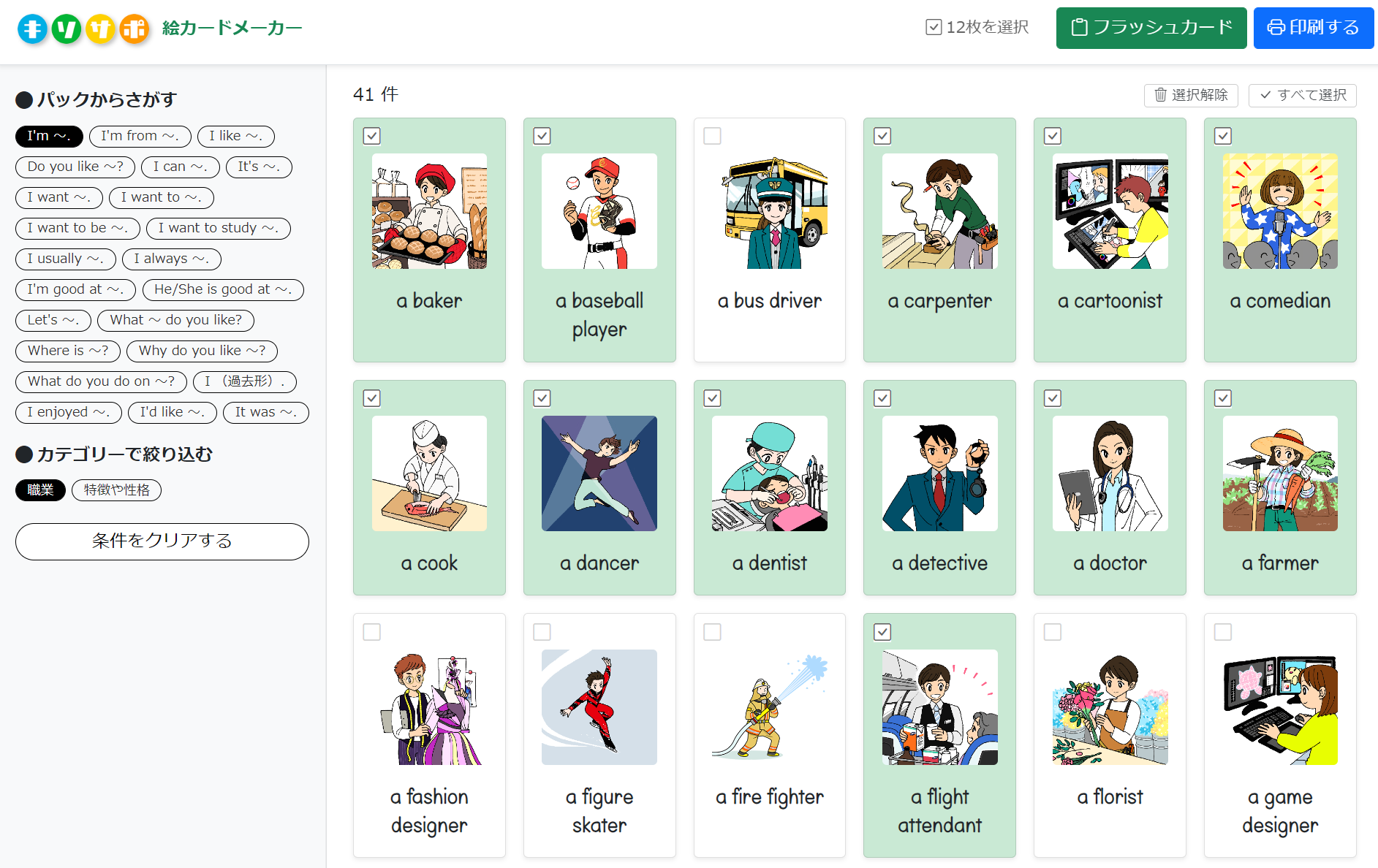
1.条件を指定して好みの絵カードを選択します
画面左側の「パックからさがす」、「カテゴリーで絞り込む」を使うと素早く目的のカードを見つけることが可能です。
必要なカードをクリックすると、カードの左上にチェックが入りハイライト表示されます。
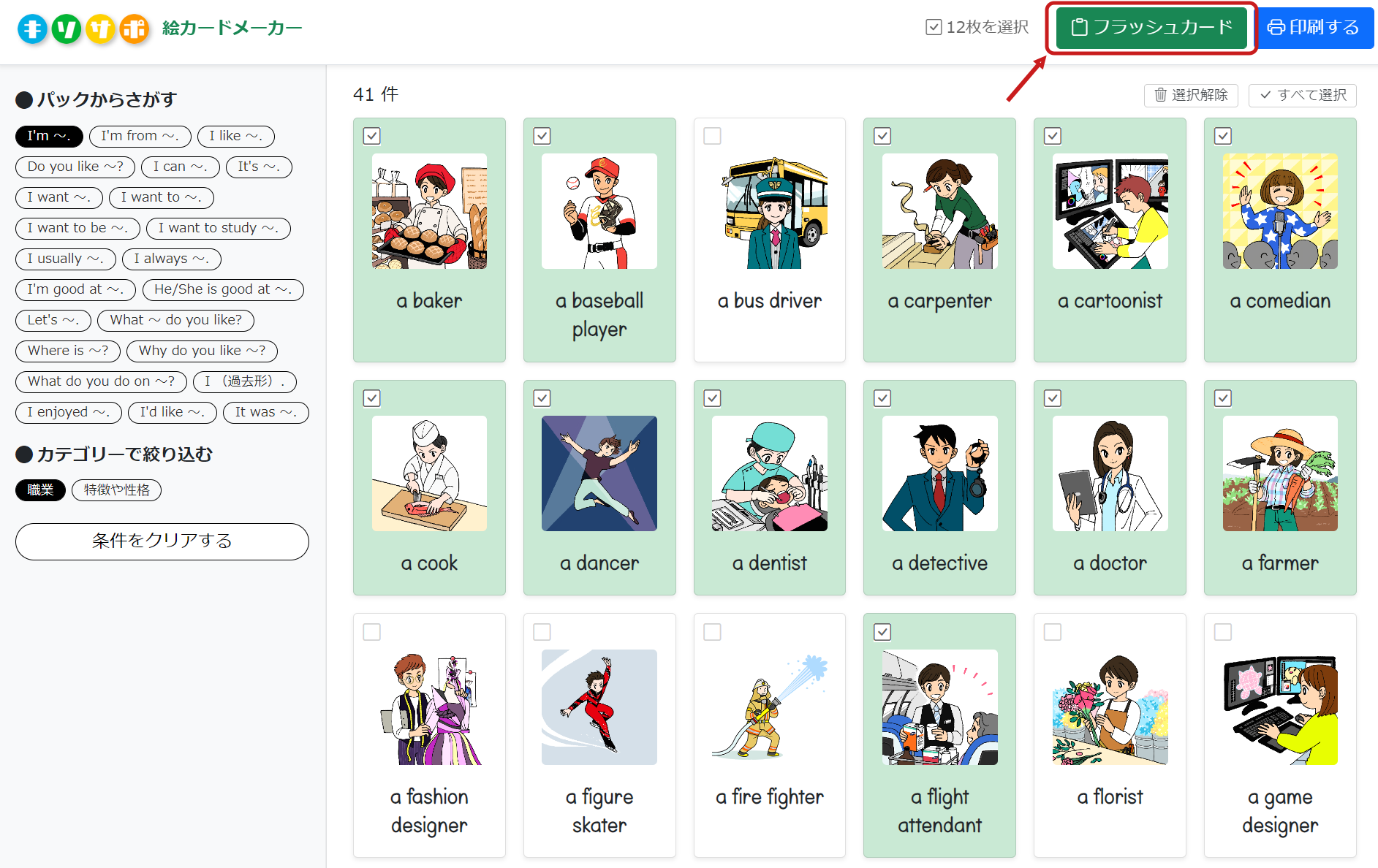
2.画面右上にあるフラッシュカードボタンをクリックします
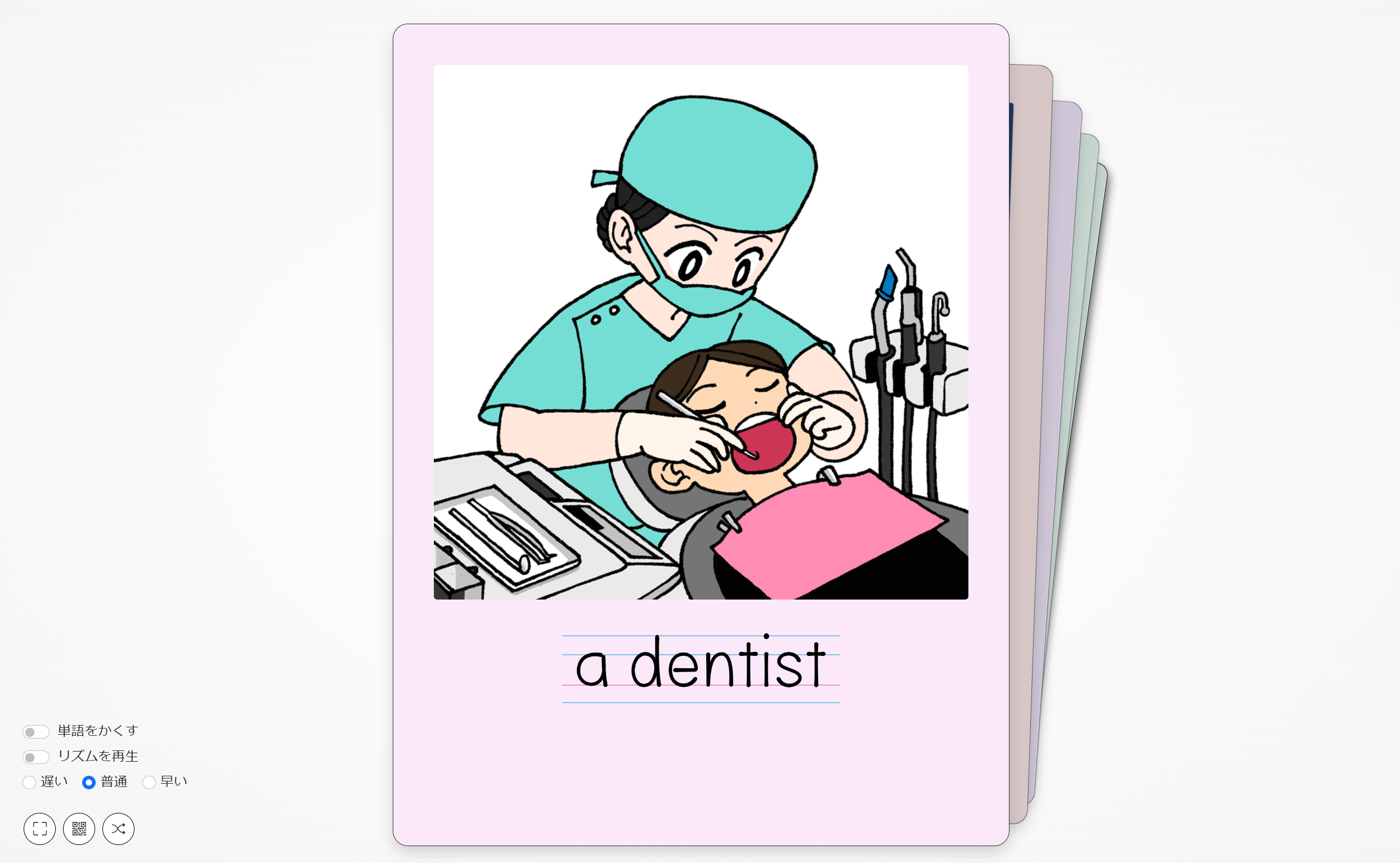
3.フラッシュカードが表示されます
スワイプするか、PCの左右キーボタンで、次々にカードをめくることができます。
画面左下にある設定は以下の通りです。
「単語をかくす」単語の文字のON/OFF ができます
「リズムを再生」発音練習に使えるリズム音が再生されます
「遅い」「普通」「早い」リズムの速さを調整できます
その下の3つの丸いボタンは左から
「全画面表示」「児童との共有リンク作成(二次元コードが表示されます)」「カードをシャッフルする」になります。
児童との共有リンク作成について
表示された二次元コードを児童の端末で読み込ませてください。
(児童の端末にカメラ機能がない場合は、「URLをコピーする」ボタンを押し、コピーしたURLをメール等で児童に共有してください)
児童はそのURLにアクセスすることで、児童自身の端末からフラッシュカードを利用できるようになります。